在承接久远的上文 树莓派初始设置之安装系统, 今天我来写一下安装完系统后怎么进行登录。
工具:
-
树莓派 3B+
-
笔记本电脑
-
电源线( 电源适配器官方说明为 5V 2.5A,而使用 USB 转 TTL 转换器,供电时只有 5V 1A )
-
内存卡、读卡器一枚。
-
USB 转 TTL 转换器一个,杜邦线(母口对母口)三根。
补充: 树莓派红灯为电源指示灯,闪烁则说明供电不足或不正常,正常为常亮。绿灯为工作灯,闪烁为正常。
强调:不能同时使用串口供电和充电口供电
建议:用电源线供电,不使用串口供电
文件修改
要让树莓派使用串口登录,首先我们先用读卡器连接电脑,修改 boot 文件夹下的 config.txt 文件,在最后一行加上
dtoverlay=pi3-miniuart-bt
保存退出。
串口连接
USB TO TTL 模块:

我们需要连接好 TXD RXD GND 三条线,然后将其连接到树莓派的 GPIO 口上。
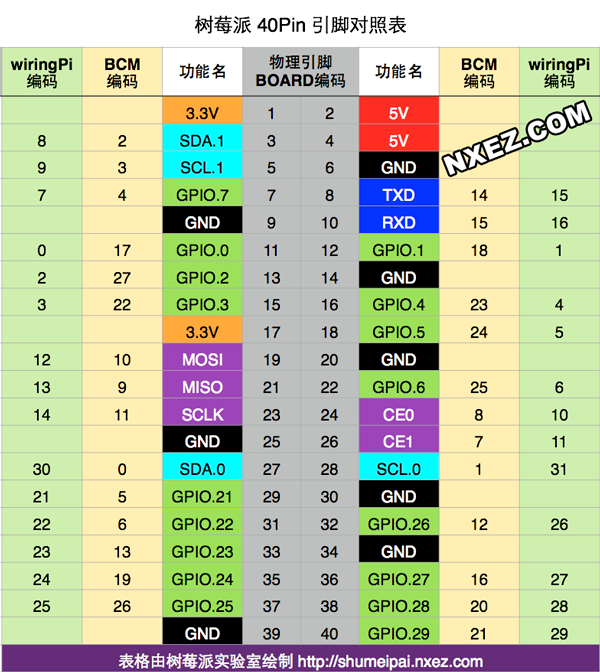
连线方法:
| USB TO TTL 模块 | 树莓派管脚 |
| TXD | RXD |
| RXD | TXD |
| GND | GND |
也就是只需要树莓派上的 6,8,10 三个管脚。
然后在电脑上的设备管理器查看端口

这里我们可以看到是 COM3
然后打开 Putty
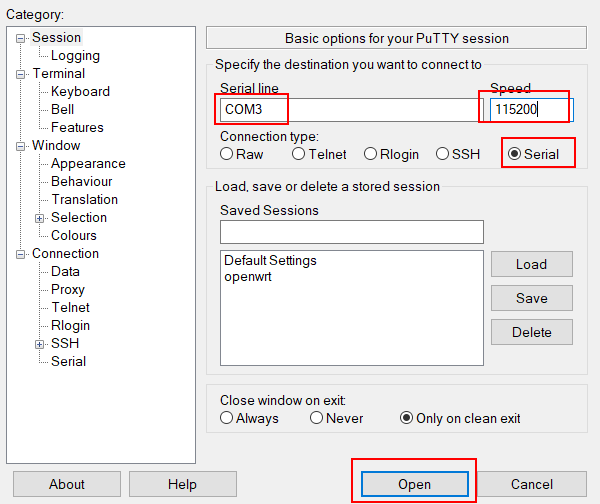
最后点 Open,进入后先回车,就可以输入用户名和密码了。
默认账号名 pi 密码:raspberry。
注意:输入密码的时候不会显示出来,就跟没有输入一样。只管输入按回车即可。